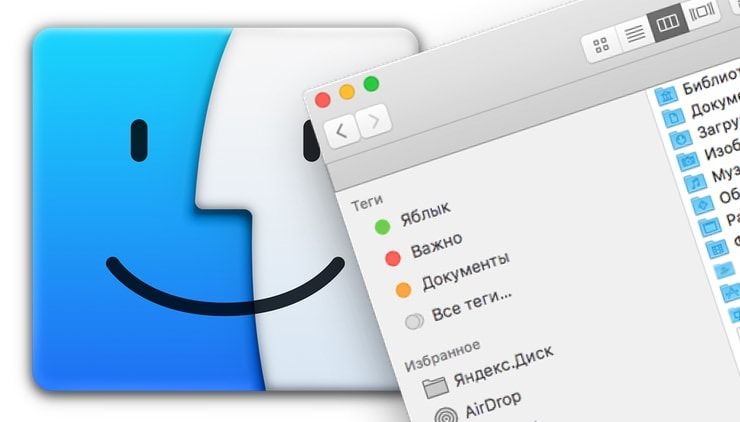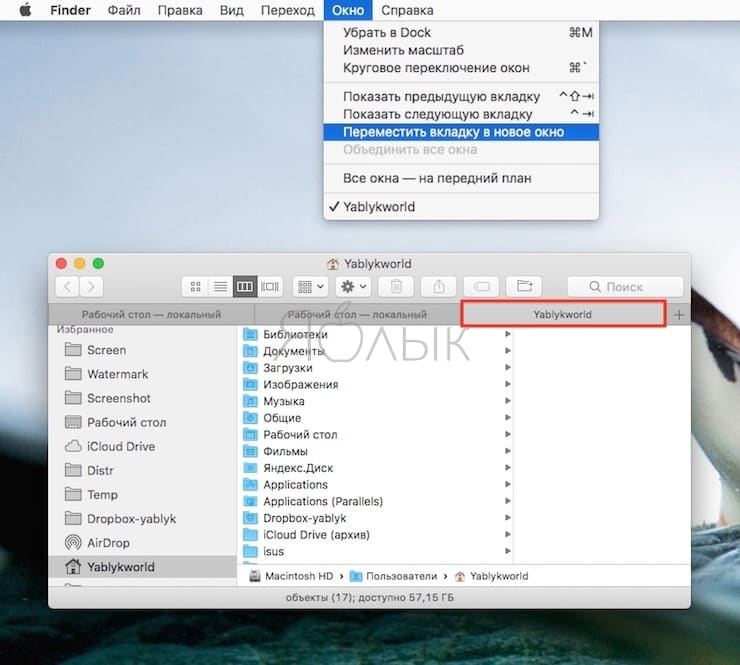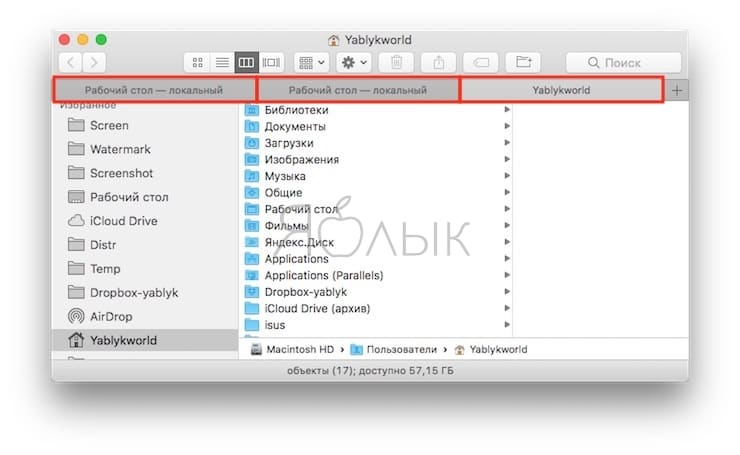Существует, казалось бы, бесконечное количество подсказок и трюков, которые могут быть использованы в работе с файловым менеджером Finder в macOS. Однако перед тем, как более детально взяться за их изучение, было бы не лишним разобраться с некоторыми базовыми функциями. Один из первых моментов, который следует изучить, является управление вкладками и окнами.
Подписаться на Яблык в Telegram — только полезные инструкции для пользователей iPhone, iPad и Mac t.me/yablykworld.
Вкладки в Finder очень похожи на вкладки в web-браузере Safari и позволяют просматривать несколько окон файлового менеджера в одном интерфейсе.
💚 ПО ТЕМЕ: Закладки и «Избранное» в браузере Safari на Мас: Полное руководство.
Как создать новое окно и новую вкладку в Finder
- создание нового окна Finder — ⌘Cmd + N;
- создание новой вкладки Finder — ⌘Cmd + T или нажать кнопку «+» на панели вкладок.
Однако не каждый знает, что любую вкладку можно с легкостью отделить и сделать отдельным окном. Также можно объединить несколько окон в одно с несколькими вкладками.
💚 ПО ТЕМЕ: Launchpad на Mac: что это и как правильно настроить, чтобы хотелось пользоваться.
Как разделять вкладки в Finder (открыть в отдельном окне)
Для того чтобы отделить вкладку от окна, просто перетащите ее с помощью мыши, пока она не станет отдельным окном. Данное действие можно проделывать сколько угодно раз с любым количеством вкладок.
Вы также можете использовать команду «Окно», чтобы удалить вкладку из группы вкладок. Откройте окно Finder, содержащее вкладку, которую вы хотите переместить в отдельное окно, и выполните следующие действия:
1. Щелкните вкладку Finder, которую вы хотите переместить;
2. Нажмите «Окно» → «Переместить вкладку в новое окно».
💚 ПО ТЕМЕ: Как скрывать файлы и папки на Mac (macOS) от посторонних: 3 способа.
Как объединить все окна Finder в одно окно с несколькими вкладками
Если окон Finder стало слишком много, их можно объединить в одно с несколькими вкладками. Для этого необходимо сделать следующее:
1. Откройте окно Finder;
2. Нажмите «Окно» → «Объединить все окна».
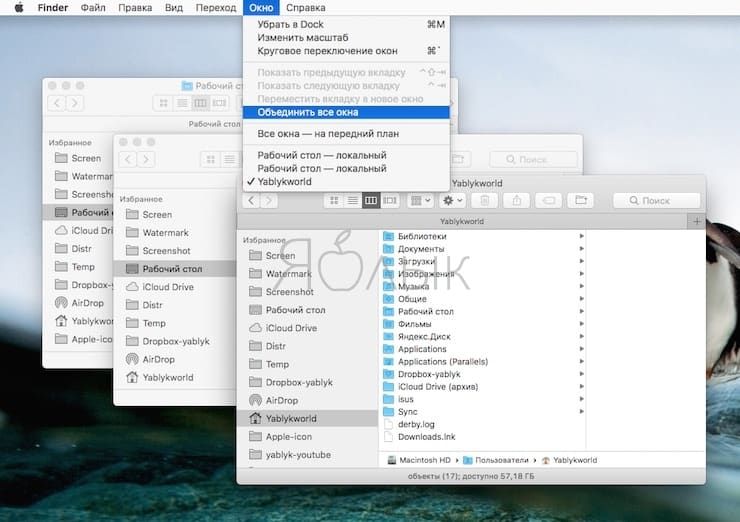
Вкладку также можно перетащить поверх уже существующего окна, после чего она добавится в данное окно. Данная функция удобна в случаях, когда пользователю не нужно объединять все окна.
🔥 Смотрите также: